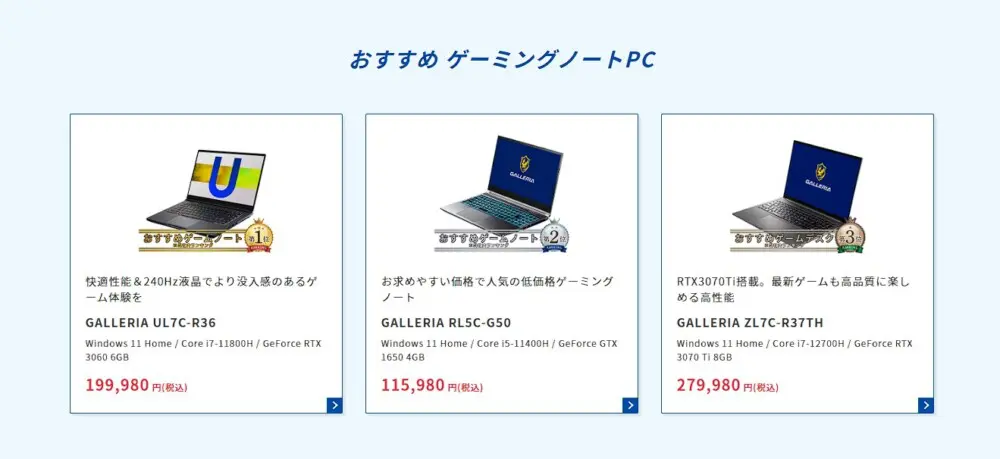今回は、GALLERIA「RL5C-G50」をお借りしたので、実際にフォートナイト・APEXなどの人気ゲームをプレイした感想をお伝えしたいと思います。
このゲーミングノートは、GTX1650・第11世代Core i5・120Hzディスプレイ・薄くて軽いボディ・テンキー付きキーボードを搭載している製品で価格が10万ちょっとで買えるのが魅力の商品です。

参考まで、以下のゲームはプレイできますので、やりたいゲームがあるなら要チェックです。
参考
- フォートナイト
- APEX
- FF14
- MonsterHunterWorld
- Cyberpunk2077
- マイクラ
- DQ10
- PSO2
もちろん全てのゲームが最高設定で快適というわけではありません。
フォートナイト・APEX・Cyberpunk2077を快適にプレイするための設定など、購入前に気になるポイントがあると思うので、検証した結果を記事にしています。
参考になれば嬉しいです。
※価格はコロコロと変わりますので、最新価格は公式サイトでチェックしてください。
\最短翌日出荷・ポイント還元も/
| ゲーミングPC・セール情報 | |||
| デスクトップ | ノートパソコン | 自作PCプラン | 中古PC |
| ドスパラセール情報 | FRONTIERセール情報 | TSUKUMOセール情報 | mouseセール情報 |
GALLERIA RL5C-G50のスペックと特徴
まず、商品の特徴を簡単に紹介します。
スペック
| 項目 | スペック |
| CPU | Core i5-11400H (2.70-4.50GHz/6コア/12スレッド) |
| グラボ | NVIDIA GeForce GTX 1650 4GB + インテル UHDグラフィックス |
| メモリ | 16GB DDR4 SO-DIMM (PC4-25600/8GBx2/2チャネル) |
| ストレージ | 512GB NVMe SSD |
| カードリーダー | SDカードリーダー (SDXC/SDHC対応) |
| 無線LAN | インテル Wi-Fi 6 AX201NGW |
| Bluetooth | Bluetooth 5.1 |
| バッテリー | リチウムイオンバッテリー (約 5.3 時間) |
| WEBカメラ | HD画質 WEBカメラ/IR専用カメラ(Windows Hello対応) |
ドスパラのオススメゲーミングノートPC第2位
※2022年7月時点の情報です
RL5C-G50は、製品価格がコロコロと変わるなか比較的低価格で手が出しやすい位置にある商品です。
グラボはエントリークラスGTX1650 laptop
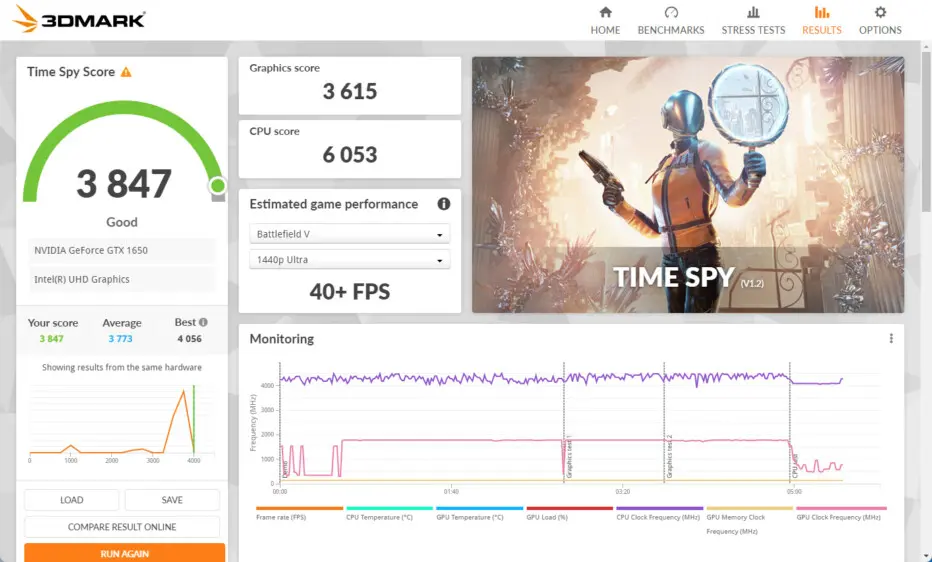
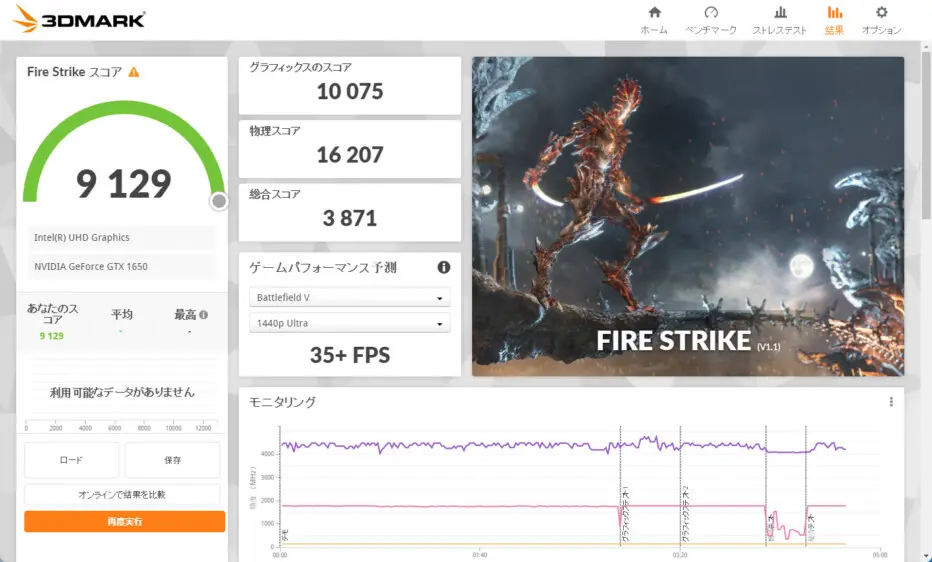
ポイント
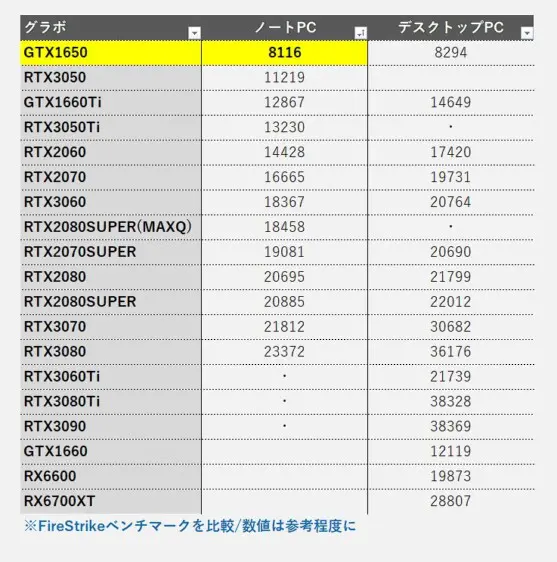
もちろんエントリークラス。2世代前のグラボなので、スコアは一番下ですが、フルHDゲームなら問題なくプレイできます。
ただし、レイトレーシングにも対応してませんので、レイトレーシングを使いたい人は注意です。
CPUは第11世代Core i5-11400H
ポイント
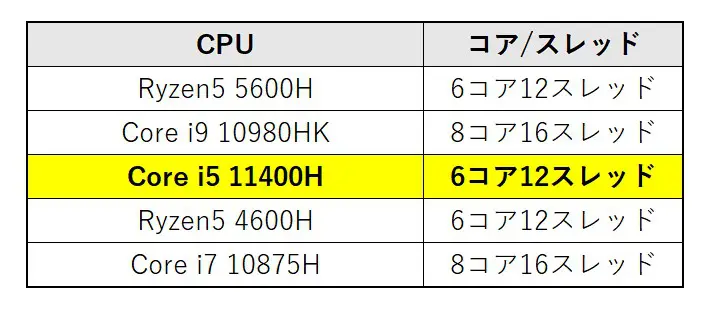
ベンチマークスコアを見る限り、第10世代のCore i9や、Ryzen5 4600Hの間あたりの性能を持っています。
コストが抑えられているエントリークラスですが、6コア12スレッドのスペックに加えてメモリ16GBつんでるので、動画編集・画像編集も可能。

-

-
GALLERIA UL7C-R36レビュー!フォートナイト・APEXが高FPSで遊べるゲーミングノートPC
続きを見る
ベゼルの狭い120Hzディスプレイ
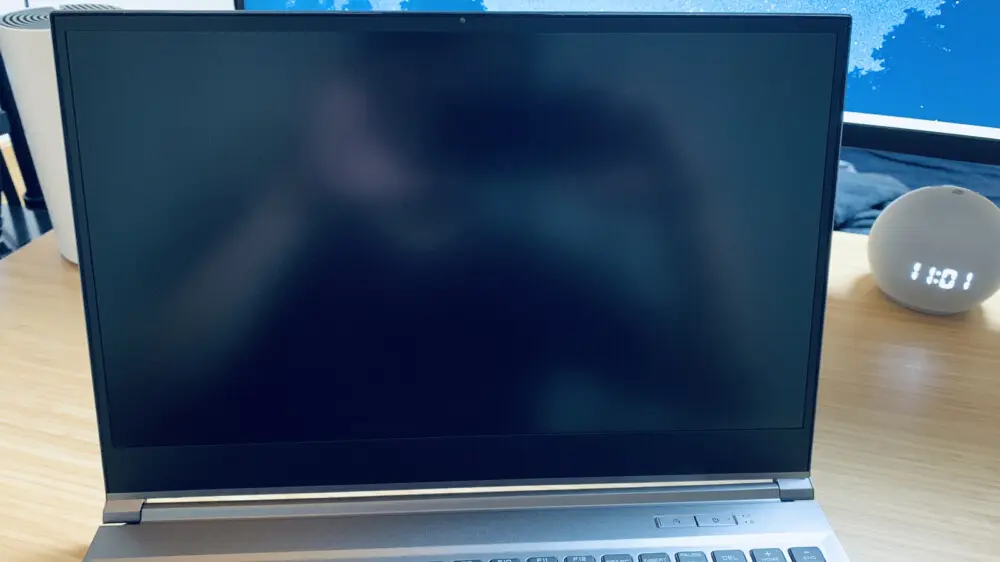
ポイント
極狭ベゼル&120Hzディスプレイ
使用されているディスプレイは、非光沢のフルHD液晶でした。狭いベゼルによって没入感が生まれやすい。
幅が狭くなったことで普通の15インチノートよりも一回りコンパクトなボディになっているのが魅力です。

軽量で持ち運びやすい

ポイント
重さは約2㎏
本体重量が約2㎏。ゲーミングノートPCとしては、結構軽いほうです。
もっと軽いPCをドスパラさんで探しているなら、2㎏以下で購入できるGALLERIA「UL7C-R36」などをチェックしてみるといいかも。
テンキー付きのキーボード

ポイント
RGB LEDを搭載したテンキー付きのメンブレンキーボード
テンキーがあるので数字を入力することが多い仕事や、編集作業でかなり使いやすいですね。

\最短翌日出荷・ポイント還元も/
GALLERIA RL5C-G50でフォートナイト・APEX・Cyberpunk2077をプレイ
GeForce Experienceというソフトに搭載されているShadowPlayという録画機能を利用しています。
GeForce GTX 600番台以降のGPUを搭載したPCなら利用でき、低負荷なのでオススメ。
フォートナイトの通常プレイ時・配信時のFPS
ポイント
Youtube配信しても平均120FPS以上出る
フォートナイト・最高設定・競技設定・パフォーマンスモードを検証
| 最高設定(プリセット)
最低29FPS 平均42FPS 最高56FPS 最高設定は、ちょっと無理がありますね。 |
 |
| 必要最低限の設定(3D解像度・描写距離以外OFF)
最低30FPS 平均114FPS 最高179FPS |
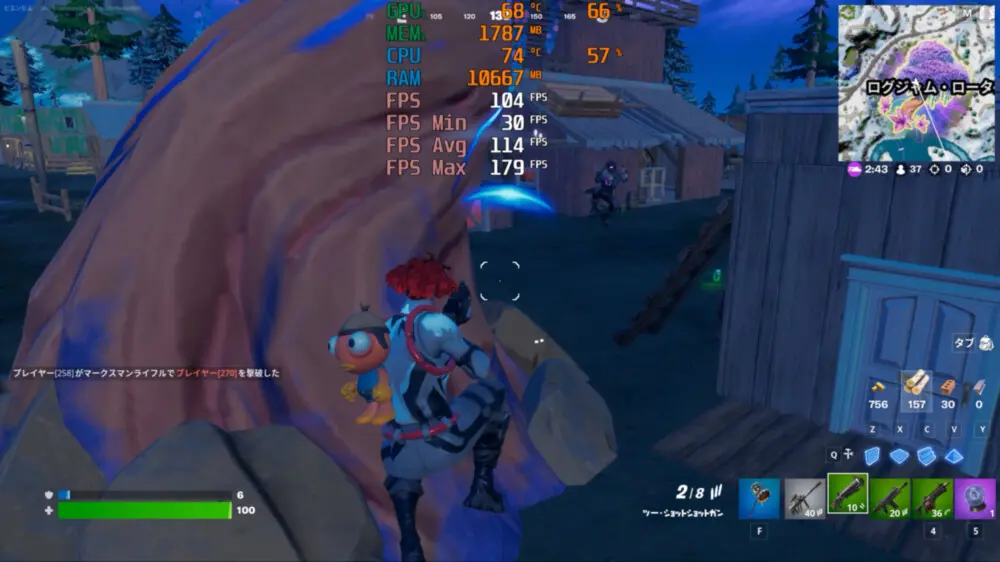 |
| パフォーマンスモード
最低64FPS 平均190FPS 最高263FPS |
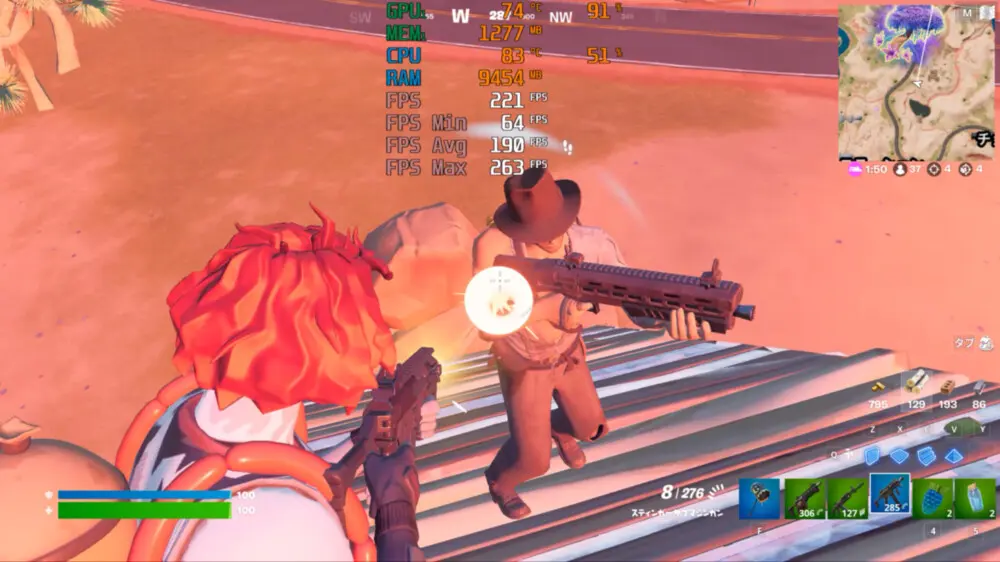 |
競技設定は平均114FPS・パフォーマンスモードは平均190FPS出る
ので、どちらか好きなほうで遊ぶといいですね。
120Hzディスプレイなので、120以上FPSが出たとしても意味はありません。

Youtube配信した場合
フォートナイトの設定は、パフォーマンスモードで遊んでみました。
OBSの設定は、フルHD・60FPS・ビットレートは6000でプレイしています。画像は、配信中のゲーミングノート側の映像をキャプチャーしたものです。
| パフォーマンスモード
最低65FPS 平均139FPS 最高168FPS |
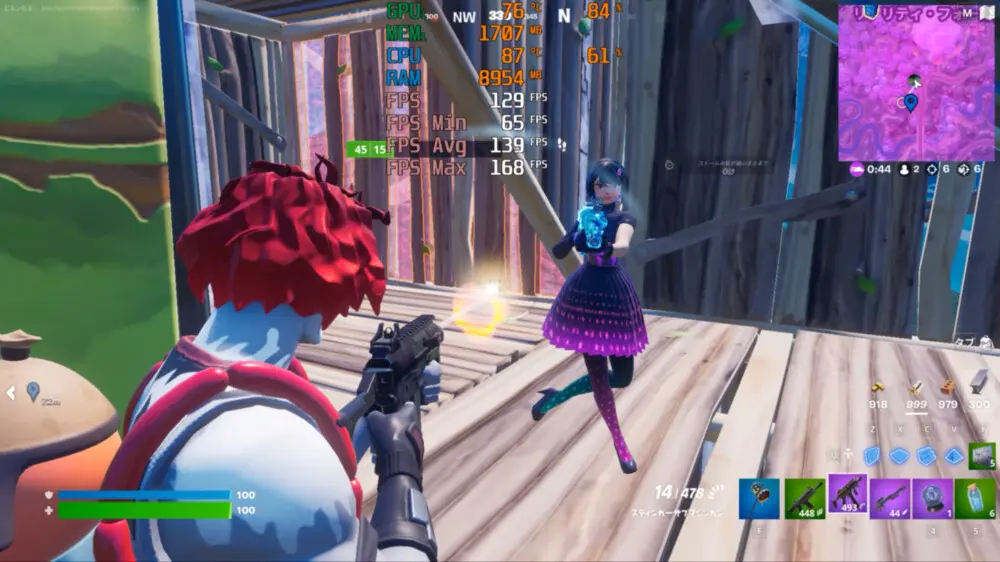 |
Youtube配信をしながらプレイすると、やっぱり負荷が結構かかるので、平均FPSが139になりました。
フォートナイトは低スペックPC向けのパフォーマンスモードがあるおかげで、120Hzディスプレイの良さは生かしながら配信プレイができそうです。
APEXの通常プレイ時・配信時のFPS
ポイント
プレイのみなら平均120FPS近く・配信すると100FPS以下
APEXのデフォルト・ゲーマーがよくする設定
APEXはFPSを出すために、色々と設定の工夫が必要です。以下の設定でプレイしています。


基本的に全部OFF
です。視野を下げたら、もうちょっとFPS上がるかもしれません。
あと、テクスチャストリーミングは、中でも高でも好みで変えればいいかなと思います。
| 設定調整後
最低64FPS 平均112FPS 最高279FPS
|
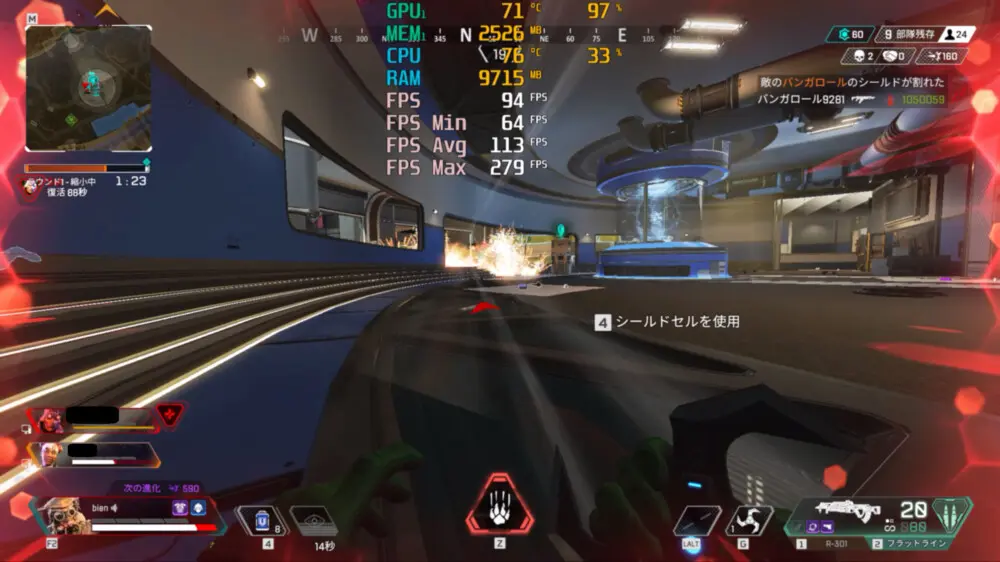 |
配信せずにプレイした場合、平均112FPSでした。
Youtubeで配信した場合
OBSの設定は、フルHD・60FPS・ビットレートは6,000でプレイしています。
| なるべくFPSが出る設定
最低44FPS 平均83FPS 最高140FPS |
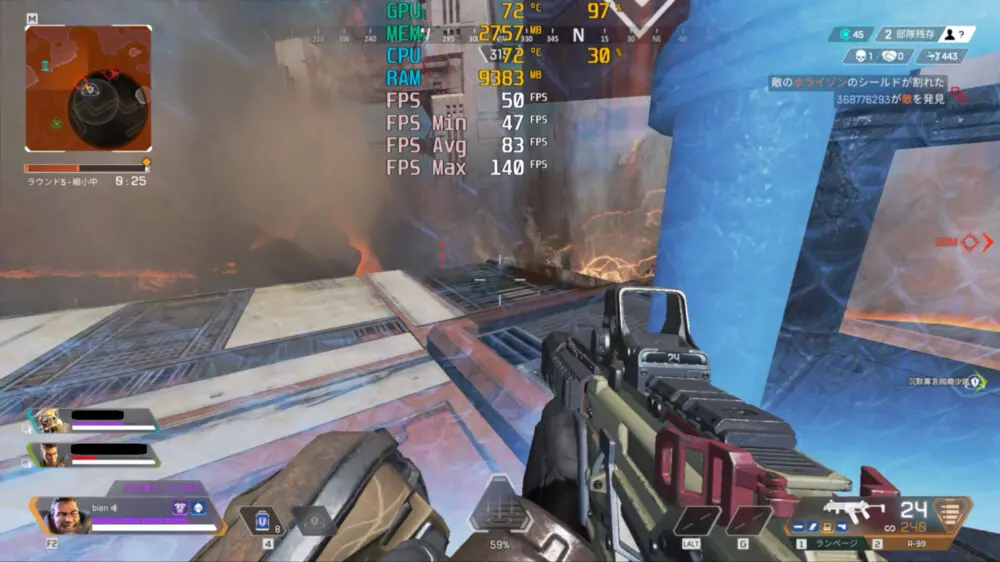 |
配信した場合は、平均83FPSという結果に。
120FPS以上でAPEXをプレイしながら配信するのは難しそうですね。
Cyberpunk2077の各種設定のFPS
ポイント
重たいシーンでも低設定なら快適にプレイできそう
Cyberpunk2077で昼間交通量の多い時間帯に、同じ道を走行して検証してみました。
レイトレーシングは、搭載されているグラボでは使用できないので、ウルトラとそれ以下でFPS60以上出る設定を探します。
| ウルトラ
最低20FPS 平均26FPS 最高30FPS |
 |
| 中
最低33FPS 平均39FPS 最高45FPS |
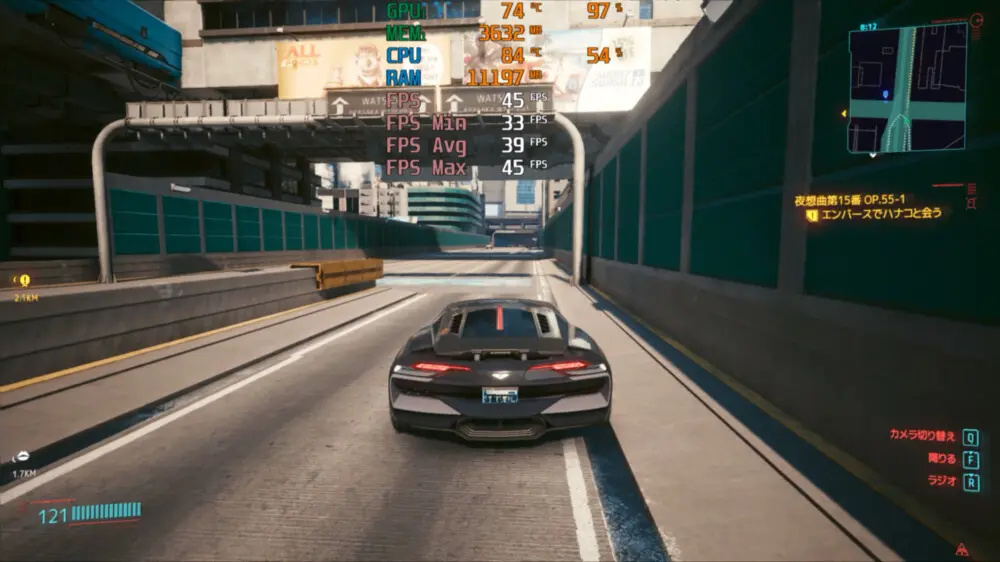 |
| 低
最低39FPS 平均46FPS 最高54FPS |
 |
低設定で最高54出ているので、軽めのシーンなら60FPSは超えると思いますが、平均60FPS以上は難しそうです。
重たいゲームもGTX1650でプレイできますが低設定でのプレイになりますね。

でも、フォートナイトやAPEXを120FPSでプレイしたいんだってって人なら満足できるかなと思いました。
\最短翌日出荷・ポイント還元も/
GALLERIA RL5C-G50のゲームベンチマーク結果
ドラクエ・FF14・FF15・シージのベンチマーク結果です。
| ゲーム | 評価 |
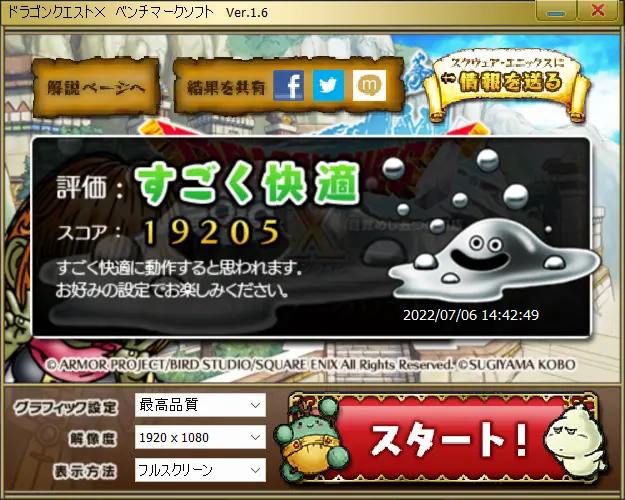 |
設定はフルHDで最高品質です。スコアは19205。すごく快適。
軽いゲームは余裕です。 |
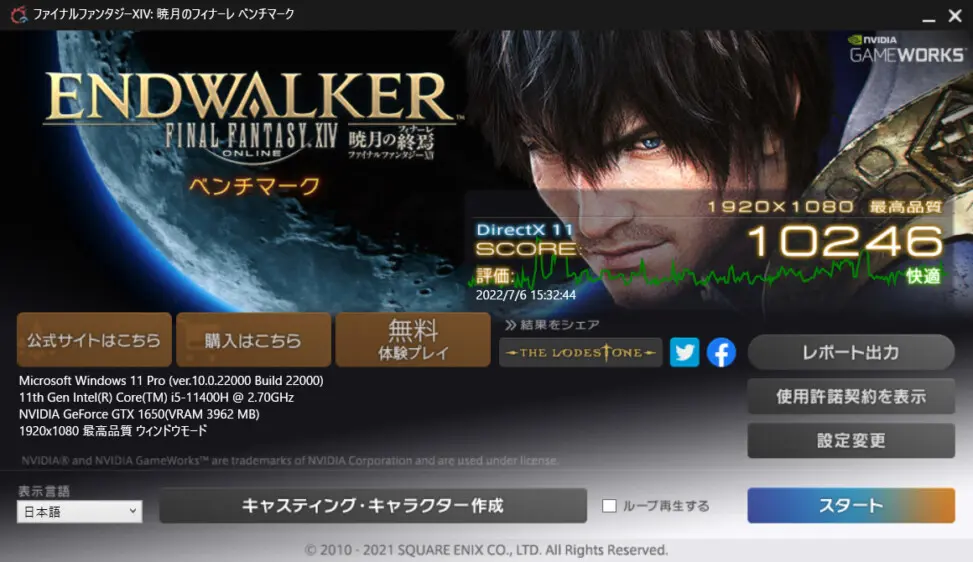 |
設定はフルHDで、最高品質にしています。スコアは10246で、快適。
FF14のプレイは快適にできますが、一番良い評価にはなりませんでした。 |
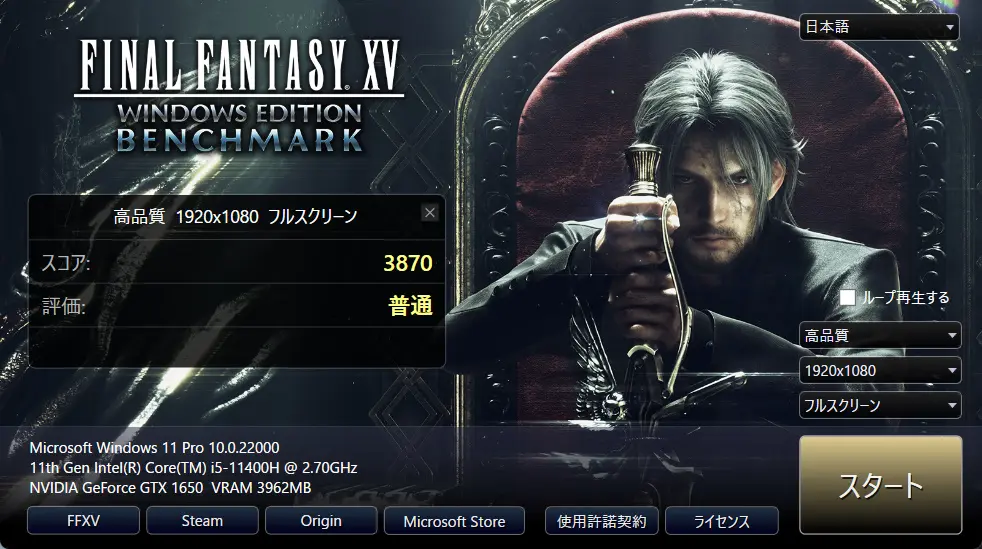 |
設定はフルHDの高品質です。スコアは3870で普通。
重たいゲームの高設定で60FPSは無理ってことですね。 |
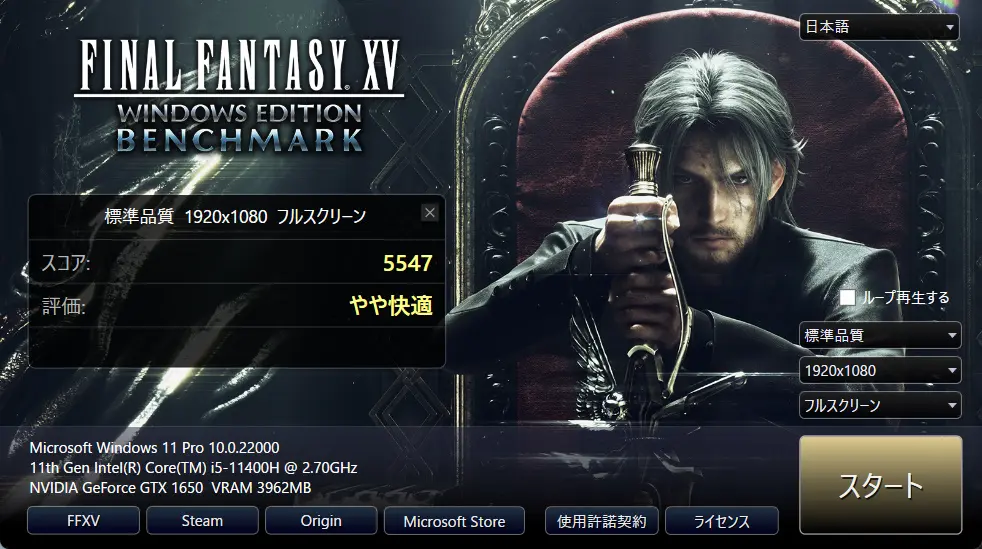 |
標準品質でも結果は5547。
Cyberpunk2077でも分かってましたが、設定に工夫が必要だと思います。 |
 |
シージは動画を流してプレイ時の平均FPSをだしてくれるベンチマーク。
結果は、149FPSと結構快適。最低も112FPSなので、余裕あるんでしょうね。 |
GALLERIA RL5C-G50で動画編集は快適にできるか
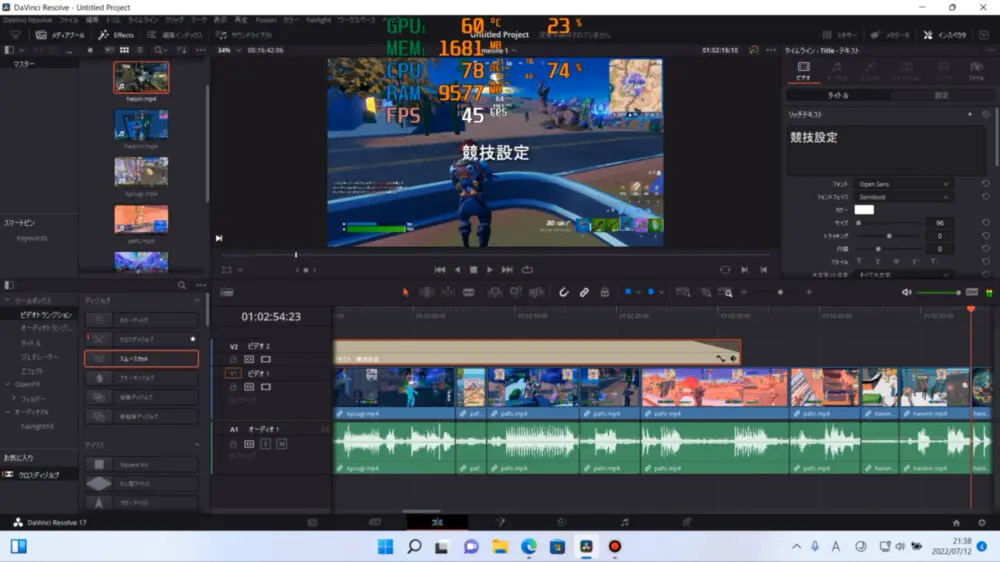
フルHDのゲームキャプチャー動画を編集するくらいなら、普通に編集できました。
編集中にネットを開きながら、ソフトをいじっていても、メモリやCPUに余裕があります。
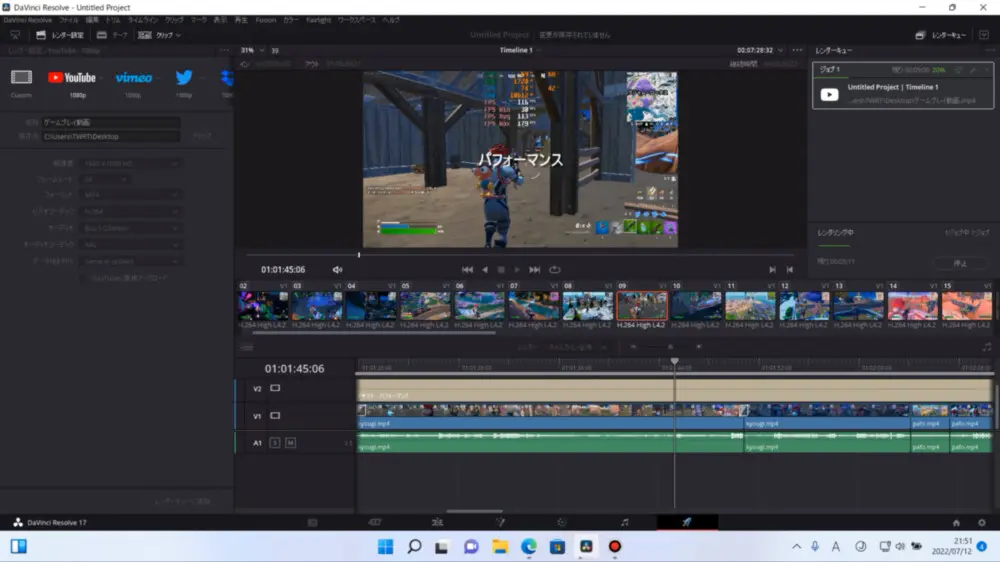
書き出し時間も8:30の動画が約6:30秒。

GALLERIA RL5C-G50の外観

ボディカラーはガンメタ。

トップにGALLERIAのロゴが付いています。

WEBカメラやマイクは画面の上についています。
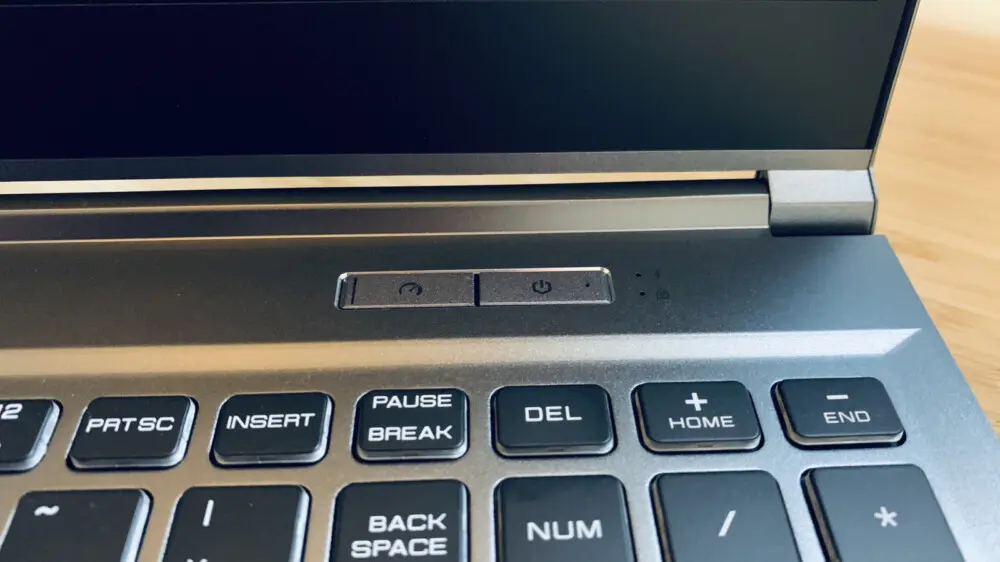
ファンのモードを変換できるボタンが電源横に搭載。
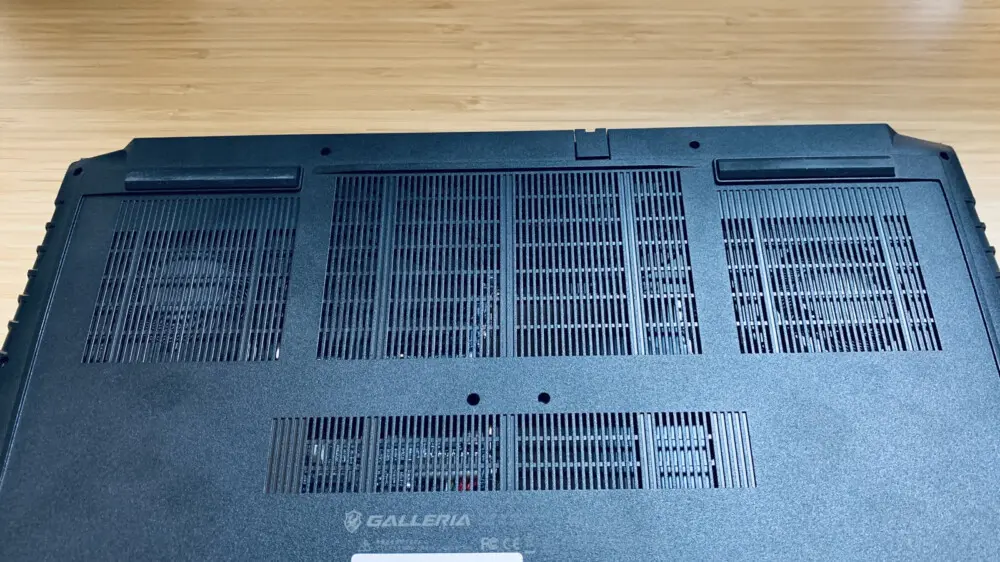
背面は排気の為の穴が開いています。

スピーカーの位置は裏側の左右についてました。音質は、いたって普通。

-

-
コスパ最強のPCスピーカーおすすめ18選!高音質・ゲーミングモデルも
続きを見る
入出力ポート



入出力ポート
- USB3.1 Gen2 Type-C x1(DP1.4対応/PD非対応)
- USB3.1 Gen1 Type-A ×2
- USB2.0 Type-A×1
- マイク入力 x1
- ヘッドフォン出力 x1
- HDMI2.1 x1
入出力ポートも豊富なので、周辺機器をたくさん繋げたい人も安心だと思います。
WEBカメラの映像と音声
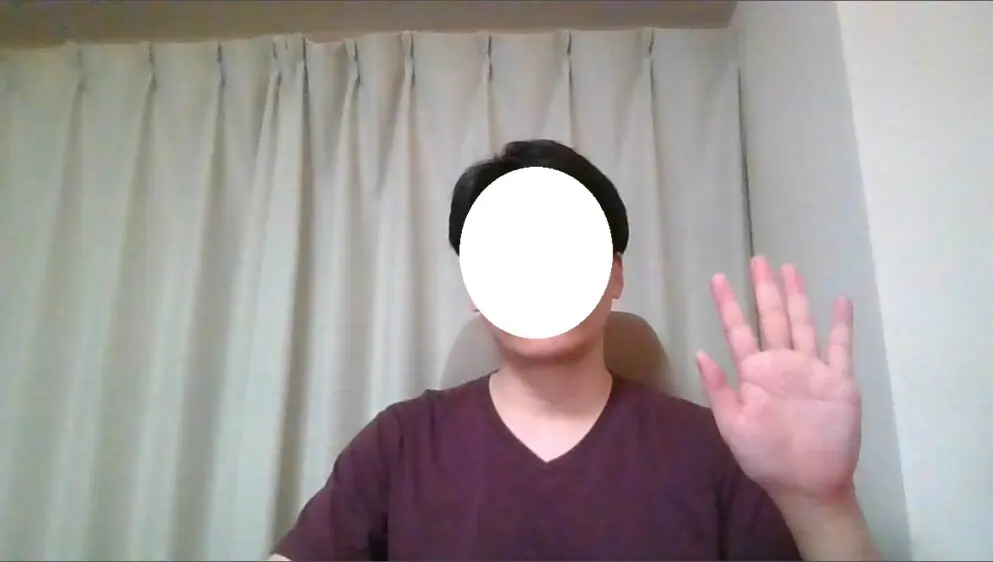
WEBカメラはHD画質。Windows Helloも使用できます。
HD画質なので、若干ぼやけた感じに映ってるかなという印象。
めちゃくちゃ綺麗じゃないけど、とりあえず使えるレベルですね。
付属マイクで録音してみました。
音質は普通ですね。
もっと映像や声に拘りたい人は、外付けのWEBカメラやマイク・ヘッドセットを使うといいと思います。

-

-
ロジクールの「G433BK」レビュー!コスパ抜群でPS4・PS5・Switch・PCでも使えるゲーミングヘッドセット!
続きを見る
GALLERIA RL5C-G50の騒音と熱問題
両方ともGPUへの負荷が100%。CPUへの負荷も高い、FF15ベンチマークを回したときの検証結果です。
騒音をチェック
ベンチマークで高負荷をかけた時に、どれくらい音がするのか録音しています。
スピーカーから音を出していても、気になるファンの音が結構していました。
熱をチェック
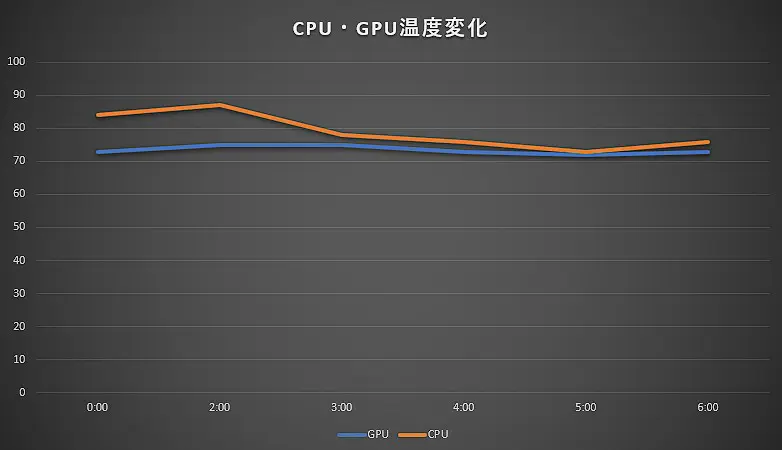
キャプチャー中に温度を計測してみると、ゲームプレイ中のCPUとグラボの温度もそこまで上がらない。
CPUは最高でも80℃後半・GPUは70℃半ばをキープしていました。
GALLERIA RL5C-G50のキーボードの光らせ方
キーボードの色を変えるソフトは、まずスタートを押して「すべてのアプリ」内の「Gaming Center」を開きます。
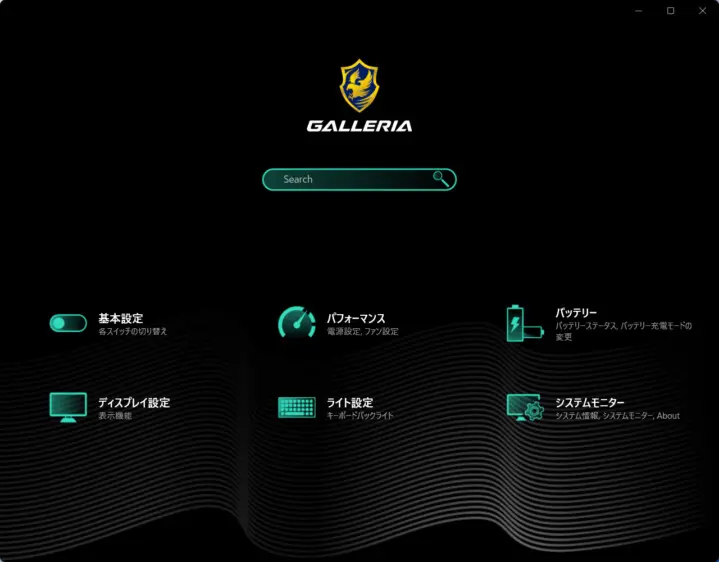
ソフトが開いたら「ライト設定」を開くとキーボードバックライトの設定画面に変わります。
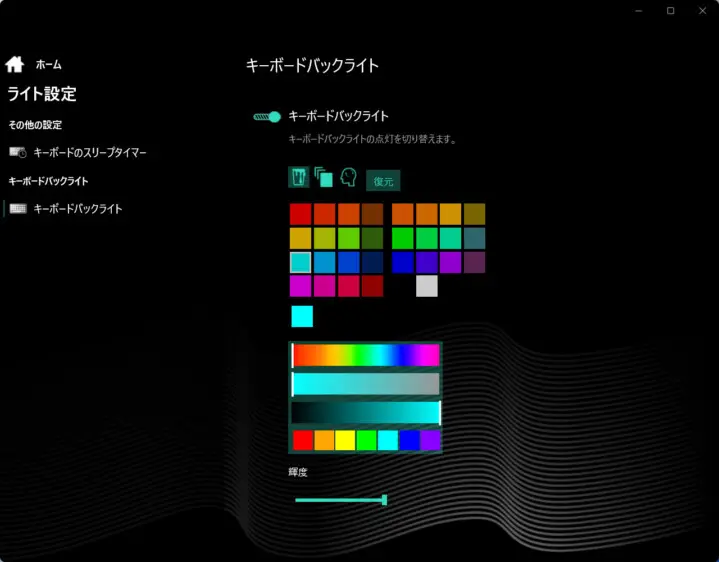
光らせ方の変更はなかったので、設定できるのは、単色で光らせるか光らせないかのみかな。
GALLERIA RL5C-G50の良いところ・気になったところ
良いとこ
- 薄くて持ち運びやすい
- フルHDゲームは120Hzディスプレイが生かせる
- テンキー有りのキーボードも使いやすい
- 負荷がかかっても、そこまで熱をもたない
気になる
- フォートナイト・APEXの最高設定で満足できるFPSは出ない
- 駆動時間5時間は低負荷作業時のみ
- 重たいゲームは設定に工夫が必要
まとめ
今回は、GALLERIA「RL5C-G50」を紹介しました。
おすすめできる人
ポイント
- なるべく低価格で購入したい
- フルHDでゲームができれば問題無し(高いFPS数値に拘らない人)
- 最初の1台目やサブPCとして
- 早く手に入れたい
そんな人にオススメかなと思います。
GALLERIAのゲーミングPCは、すぐ届くのも魅力です。
最新価格は、変わる可能性がありますので、公式サイトでチェックしてみてくださいね。
\最短翌日出荷・ポイント還元も/